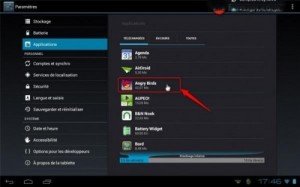Mémoire interne, mémoire additionnelle, photos, vidéos, applications…
Si vous ne prenez pas quelques précautions, vous saturerez rapidement l’espace de stockage disponible sur votre tablette.
Accédez aux informations liées au stockage.
L’ergonomie Android est telle qu’il n’est jamais bien difficile d’accéder aux informations clés qui concernent votre tablette tactile. Pour connaître l’état détaillé de la mémoire embarquée sur le périphérique, et la façon dont elle est utilisée, appuyez sur le bouton « Applications » dans l’angle supérieur droit de l’écran et appuyez sur l’icône « Paramètres« . Dans le volet gauche, appuyez sur l’intitulé « Stockage » dans la section Périphérique.
Affichez la capacité de stockage disponible
La partie droite de l’écran affiche un diagnostic détaillé de l’état du stockage de la tablette. Vous y trouvez deux rubriques principales: Mémoire de l’appareil et Carte SD. Si vous n’avez pas inséré de carte supplémentaire, le dernier intitulé reste grisé. Le volet Mémoire de l’appareil vous indique l’espace de stockage disponible sur la tablette, c’est-à-dire la capacité totale (16 ou 32 Go selon le modèle) amputée de l’espace allouée à Android.
Obtenez un diagnostic par type de fichiers
Ce premier diagnostic est suivi d’une répartition plus détaillée. Si vous appuyez sur l’intitulé Images, Vidéo, par exemple, vous accédez au contenu de l’application Galerie et savez immédiatement combien d’espace occupent vos images et vos films. En sélectionnant Fichiers divers, vous obtenez le détail par type de fichiers (système, temporaire, etc.) Il en est de même pour les données enregistrées sur la carte SD optionnelle.
Forcez l’arrêt d’une application en cours
Appuyez sur l’intitulé « Applications« . Vous affichez ainsi le gestionnaire d’applications. Pour limiter l’affichage aux logiciels en cours d’exécution, appuyez sur le lien « En cours d’utilisation ». Appuyez sur le nom de l’application dont vous souhaitez forcer l’arrêt. Vous accédez ainsi à tous les détails concernant le fonctionnement du programme. Appuyez sur le bouton forcer l’arrêt pour fermer le processus et libérer la mémoire.
Videz la mémoire cache d’une application
Lorsque vous utilisez une application. celle-ci stocke certaines données temporaires ou des fichiers de sauvegarde en mémoire. C’est le cas des navigateurs Internet, des lecteurs multimédias ou d’une suite bureautique comme Polaris. Le gestionnaire d’applications permet de vider ces zones de mémoire cache pour libérer un peu d’espace. Sélectionnez l’application et appuyez sur le bouton « Vider le cache« .
Installez les applications sur la carte SD
Lorsque vous avez inséré une carte SD, vous pouvez utiliser l’espace de stockage additionnel pour y installer des applications. Notez bien que l’opération n’est possible que si vous «rootez» la tablette au préalable.
Rendez-vous ensuite sur le Google Play Store et téléchargez Titanium Backup. Lancez cet utilitaire gratuit. sélectionnez une application et appuyez sur le bouton « Déplacer vers la carte SD ».
Dans l’article suivant nous parlerons du stockage sur le Cloud